- Autora Lauren Nevill [email protected].
- Public 2023-12-16 18:50.
- Última modificació 2025-01-23 15:17.
La necessitat d’una adreça IP permanent (estàtica) sorgeix per a l’usuari quan és necessari utilitzar un ordinador com a servidor (joc o qualsevol altre) o alguns serveis que impliquin identificació de xarxa. Aquest problema es pot resoldre de diverses maneres.
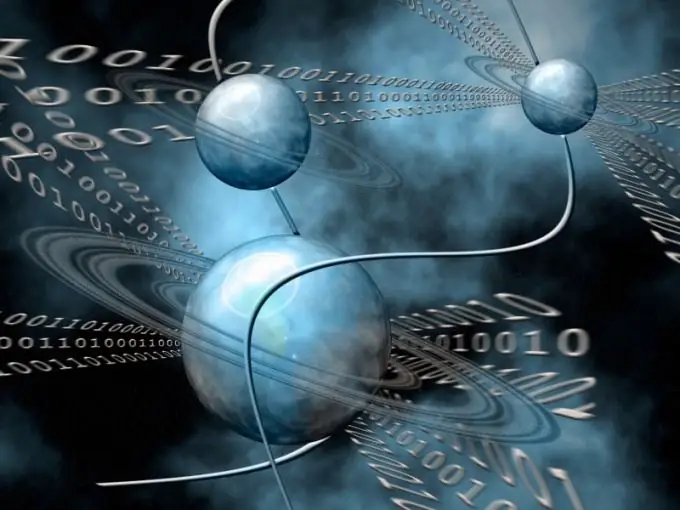
Instruccions
Pas 1
Truqueu al menú principal del sistema operatiu Windows per realitzar el procediment per canviar una adreça IP dinàmica a una estàtica mitjançant el propi sistema i seleccioneu l'element "Executa".
Pas 2
Introduïu el valor
ipconfig / all
al camp "Obre" i confirmeu l'execució de l'ordre prement el botó D'acord.
Pas 3
Determineu i recordeu els paràmetres següents:
- Adreça IP;
- Màscara de subxarxa;
- Porta d'enllaç per defecte;
- Servidors DNS.
Pas 4
Torneu al menú Inici principal i aneu al Tauler de control.
Pas 5
Amplieu l'enllaç "Connexions de xarxa" i obriu el menú contextual de la connexió actual fent clic amb el botó dret.
Pas 6
Especifiqueu l'element "Propietats" i obriu el menú contextual del component "Protocol d'Internet TCP / IP" al quadre de diàleg obert fent clic amb el botó dret.
Pas 7
Torneu a seleccionar l'element "Propietats" i introduïu els valors dels paràmetres de connexió desats prèviament als camps corresponents del quadre de diàleg nou.
Pas 8
Confirmeu l'execució de l'ordre fent clic a D'acord i reinicieu l'ordinador per aplicar els canvis seleccionats.
Pas 9
Utilitzeu el servei gratuït No-IP per realitzar una operació alternativa de canviar una adreça IP dinàmica a una permanent i seleccioneu l'opció No-IP Free.
Pas 10
Creeu un compte i introduïu la informació personal requerida als camps adequats del formulari.
Pas 11
Confirmeu l’activació del compte creat fent clic a l’enllaç del missatge de correu electrònic rebut i creeu un nou amfitrió.
Pas 12
Descarregueu i instal·leu el programa client a l'ordinador per actualitzar les adreces de la base de dades del servei seleccionat.
Pas 13
Executeu l'aplicació instal·lada i inicieu la sessió amb el compte que heu creat anteriorment.
Pas 14
Especifiqueu l'amfitrió creat i assegureu-vos de convertir automàticament l'adreça IP en nom de domini cada 5 segons per crear una adreça permanent.






